Correzioni semplici ma efficaci per sbarazzarsi delle scatole nere
- Se i quadrati neri sono dietro le icone delle cartelle, potrebbe essere dovuto a miniature danneggiate.
- Puoi risolvere questo problema modificando le proprietà dell'icona della cartella su quelle predefinite.
- L'esecuzione dello strumento Pulizia disco è un'altra soluzione efficace che potresti provare.
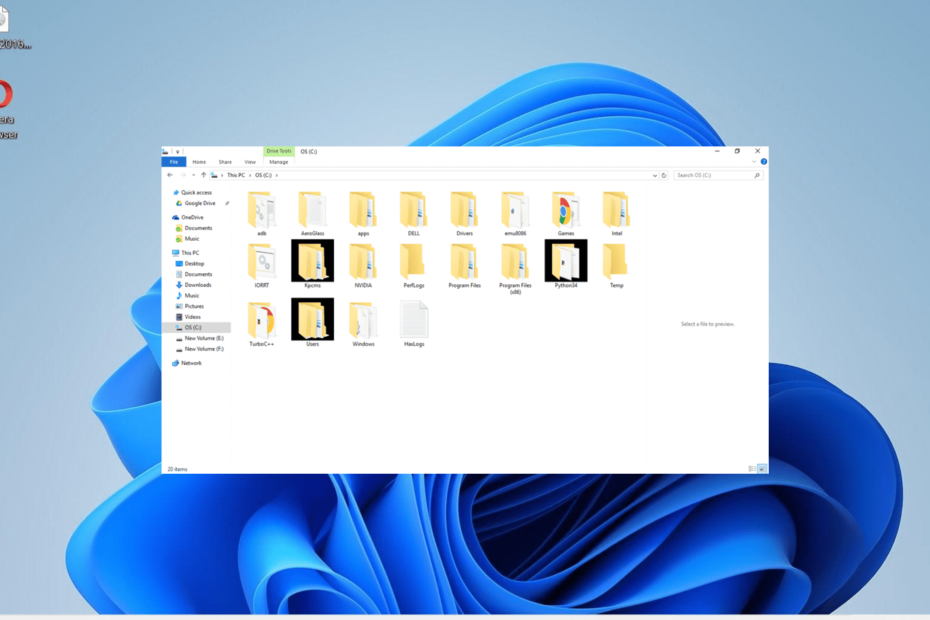
XINSTALLARE CLICCANDO SUL FILE DI DOWNLOAD
- Scarica DriverFix (file di download verificato).
- Clic Inizia scansione per trovare tutti i driver problematici.
- Clic Aggiorna driver per ottenere nuove versioni ed evitare malfunzionamenti del sistema.
- DriverFix è stato scaricato da 0 lettori questo mese.
Alcuni utenti si sono lamentati di insoliti quadrati neri dietro le icone delle cartelle sul desktop e su Windows Explorer. Nel peggiore dei casi, il
i quadrati neri coprono la cartella icone completamenteQuesto di solito accade dopo aver disinstallato e installato app su PC Windows. Fortunatamente, esistono soluzioni comprovate per questo problema, indipendentemente dalla gravità, e le descriveremo in dettaglio in questa guida.
Perché c'è una casella nera dietro l'icona della mia cartella?
Di seguito sono elencati alcuni dei potenziali motivi per cui potrebbero esserci quadrati neri dietro l'icona della cartella su Windows 10 e 11:
- Cache delle icone danneggiata: Spesso, questo problema può essere causato da problemi con la cache delle icone. Un modo rapido per risolvere questo problema è svuotare la cache ed elimina la sua cartella.
- Driver grafico difettoso: Se la scatola nera si trova dietro tutte le icone delle cartelle, il problema potrebbe essere dovuto al driver dello schermo. Devi aggiorna il tuo driver per risolvere il problema.
- File di sistema corrotti: A volte, lo sfondo nero dietro le cartelle su Windows 11 potrebbe essere dovuto a problemi con i file di sistema. Riparazione e ripristino di questi file dovrebbe portare a termine il lavoro.
Come posso eliminare i quadrati neri dietro le icone delle mie cartelle?
1. Cambia l'icona della cartella come predefinita
- Fare clic con il tasto destro sulla cartella con il quadrato nero e selezionare il file Proprietà opzione.
- Clicca il personalizzare scheda in alto.
- Ora, fai clic su Cambia icona pulsante.
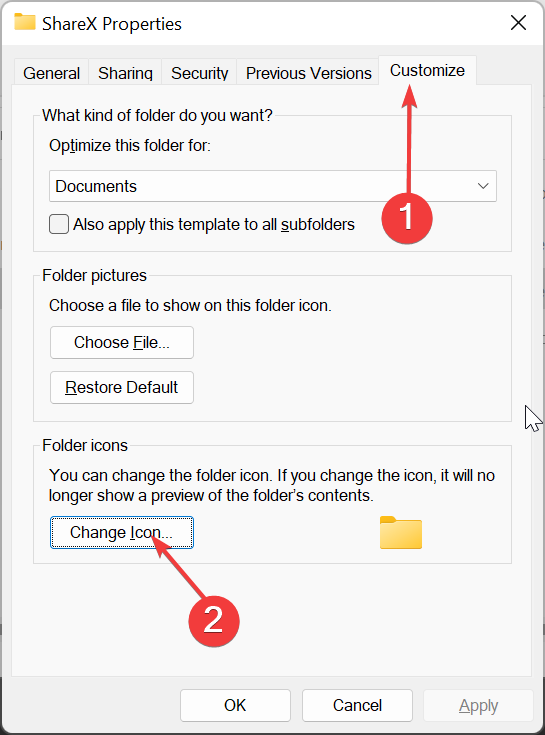
- Clic OK, seguito da Fare domanda a nella pagina Personalizza.
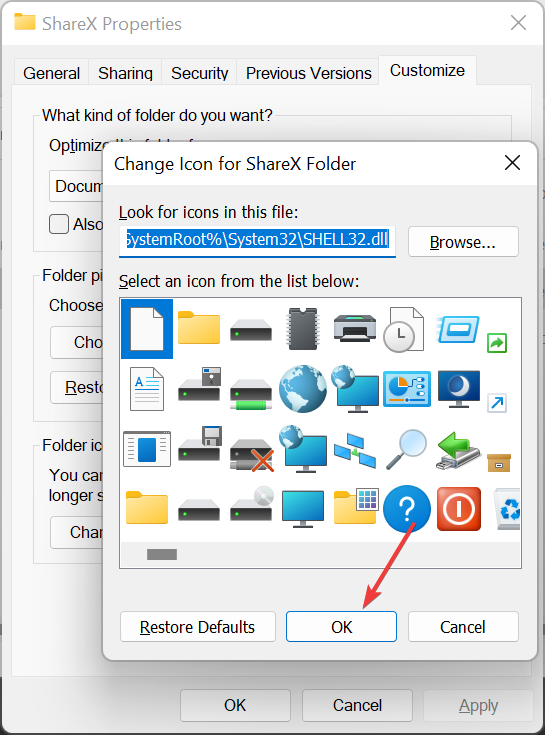
- Quindi, fai nuovamente clic con il pulsante destro del mouse sulla cartella difettosa e seleziona Proprietà.
- Selezionare personalizzare in alto e fare clic su Ripristino predefinito pulsante.
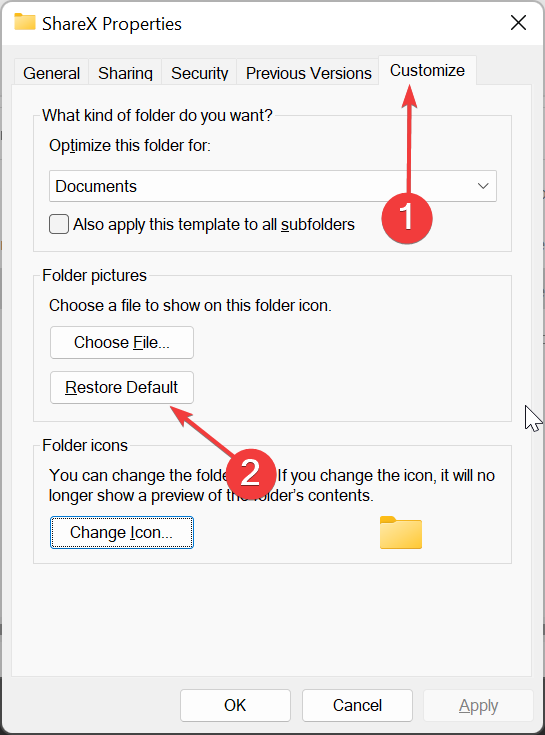
- Infine, fai clic su Fare domanda a pulsante, seguito da OK.
A volte, i quadrati neri appaiono dietro le icone delle cartelle perché hai trasferito i file su una rete tra un vecchio sistema operativo e uno più recente. In questo caso, è necessario ripristinare l'icona della cartella predefinita per risolvere il problema.
2. Esegui la pulizia del disco
- premi il finestre chiave, tipo cleanmgre selezionare il Pulizia del disco opzione.
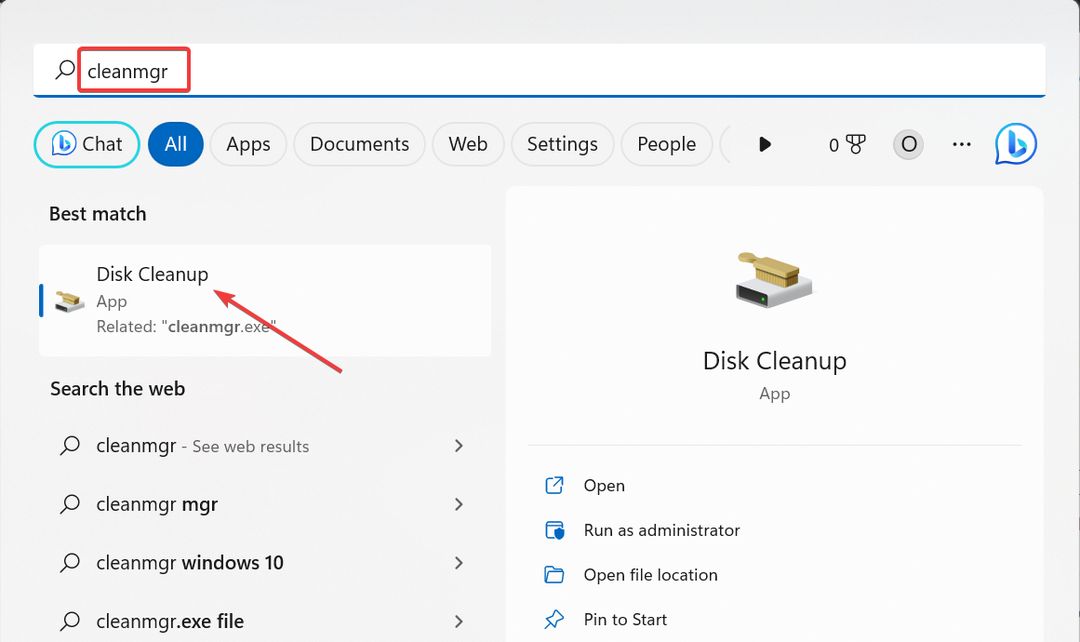
- Seleziona la casella per Miniature.
- Infine, fai clic su OK pulsante per completare il processo.
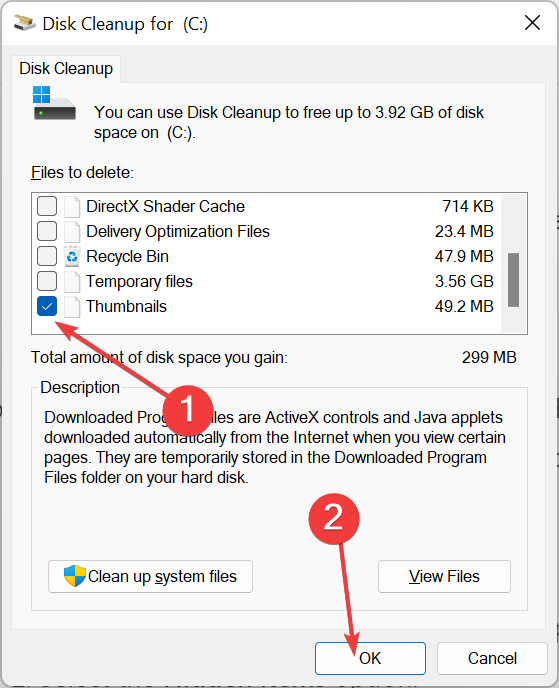
Le miniature della cache corrotte a volte possono causare i quadrati neri dietro le icone delle cartelle. Per risolvere questo problema, è necessario eseguire lo strumento Pulizia disco per eliminare i file spazzatura.
- Correzione: Windows Update potrebbe aver sostituito automaticamente AMD
- Compname non è accessibile: 3 modi per risolverlo
- Windows Migration Assistant non funziona? Risolvilo in 7 passaggi
- Codice di errore: 53003 all'accesso [2 modi per risolverlo]
3. Elimina la cache delle icone
- premi il finestre tasto + E per avviare Esplora file e fare clic su Visualizzazione > Spettacolo.
- Seleziona il Oggetti nascosti opzione.
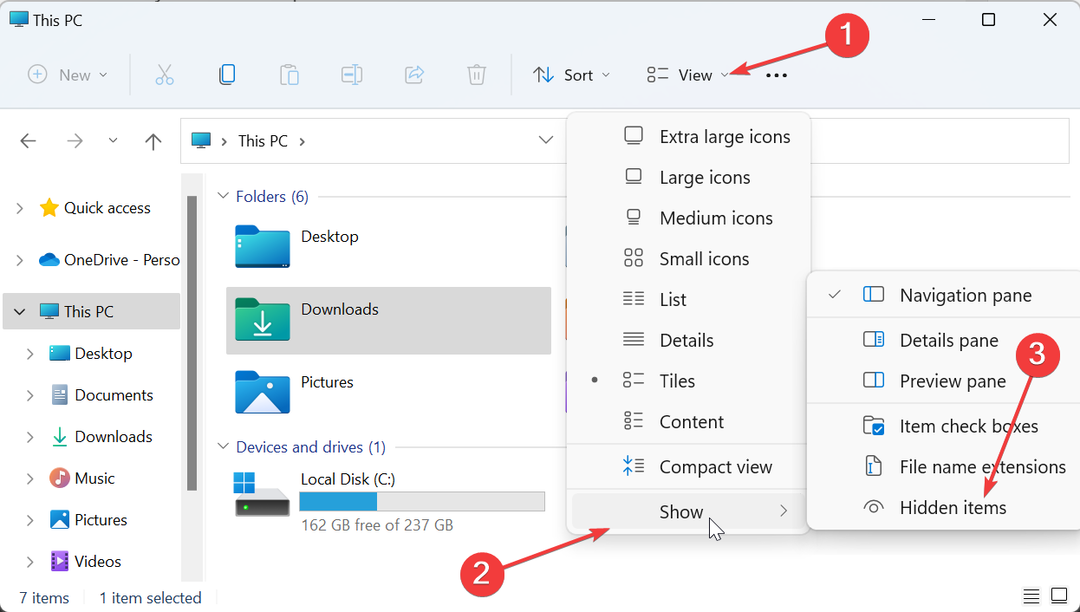
- Ora vai al percorso (sostituisci
con il nome del tuo account utente) di seguito: C:\Utenti\\AppData\Local - Elimina il IconCache.db file.
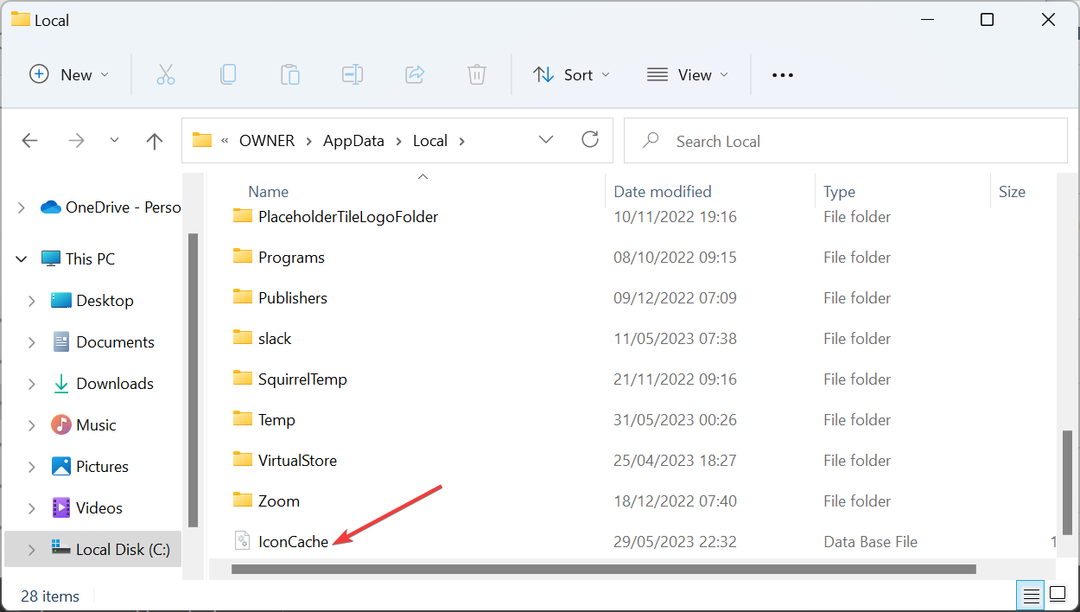
- Successivamente, vai al percorso seguente:
C:\Utenti\\AppData\Local\Microsoft\Windows\Explorer 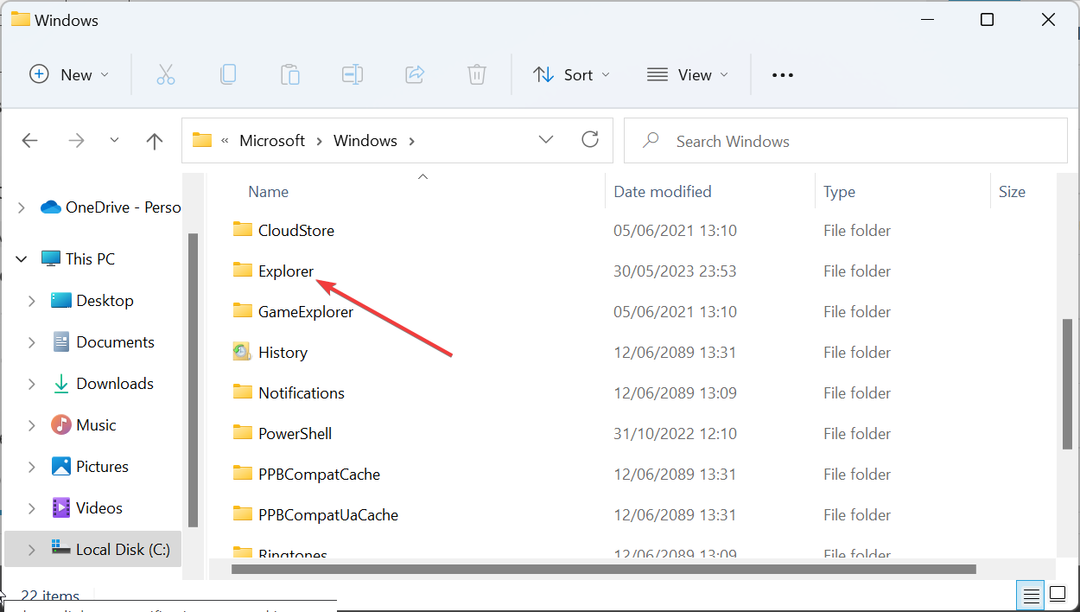
- Infine, elimina il contenuto della cartella Explorer e riavvia il PC.
Una cache delle miniature difettosa può essere la causa del problema dei quadrati neri dietro le icone delle cartelle. Il ripristino della cache delle miniature può fare il trucco qui.
4. Ripara i file di sistema
- premi il finestre chiave, tipo cmde selezionare Esegui come amministratore sotto il prompt dei comandi.
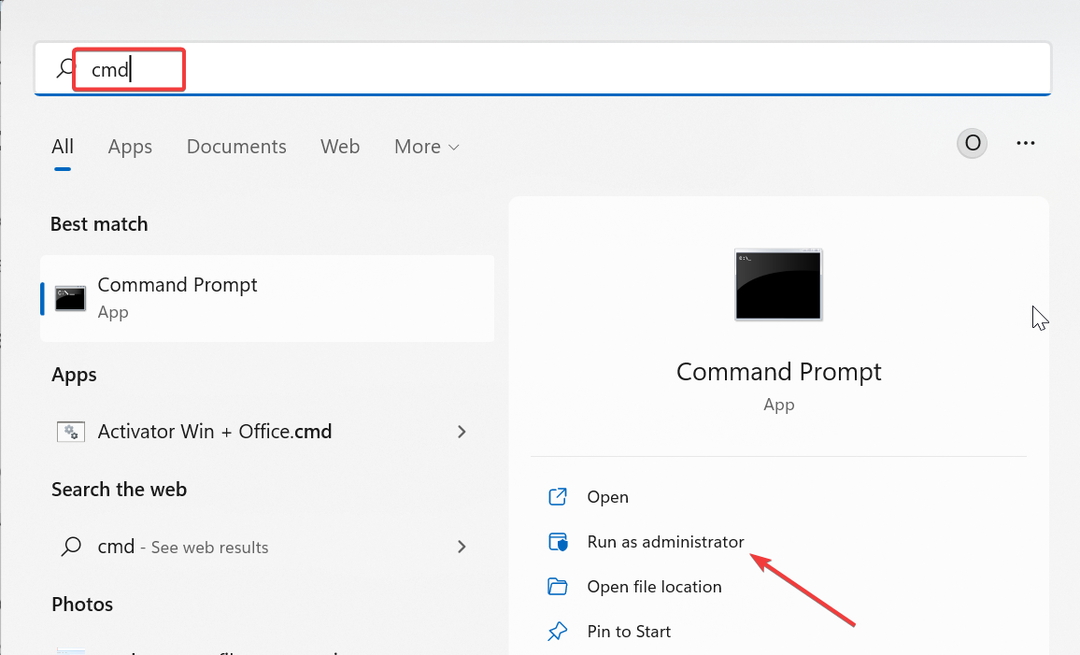
- Digita il comando qui sotto e premi accedere per eseguirlo:
DISM /online /cleanup-image /restorehealth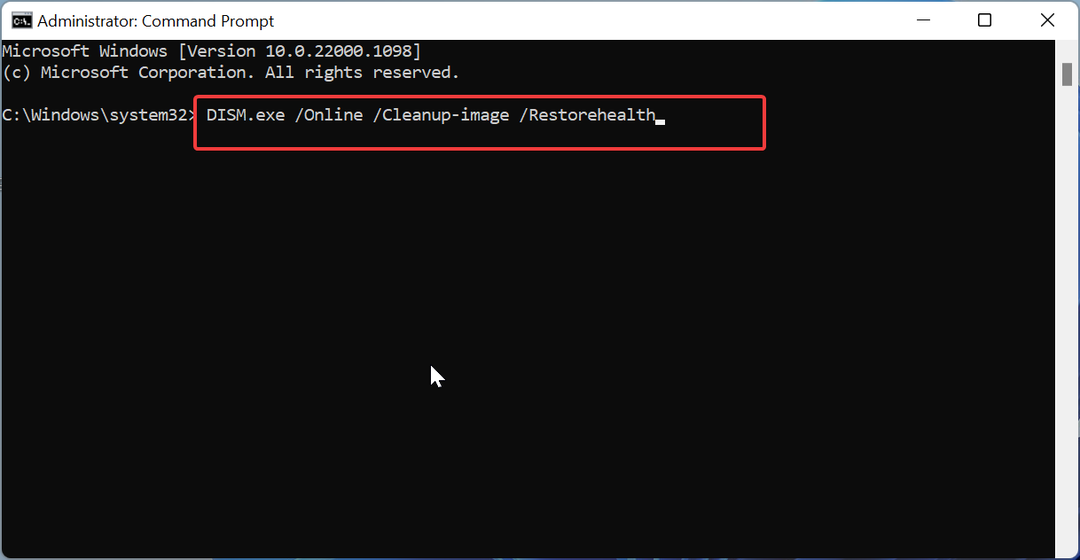
- Attendere il completamento dell'esecuzione del comando. Ora, esegui il comando seguente:
sfc /scannow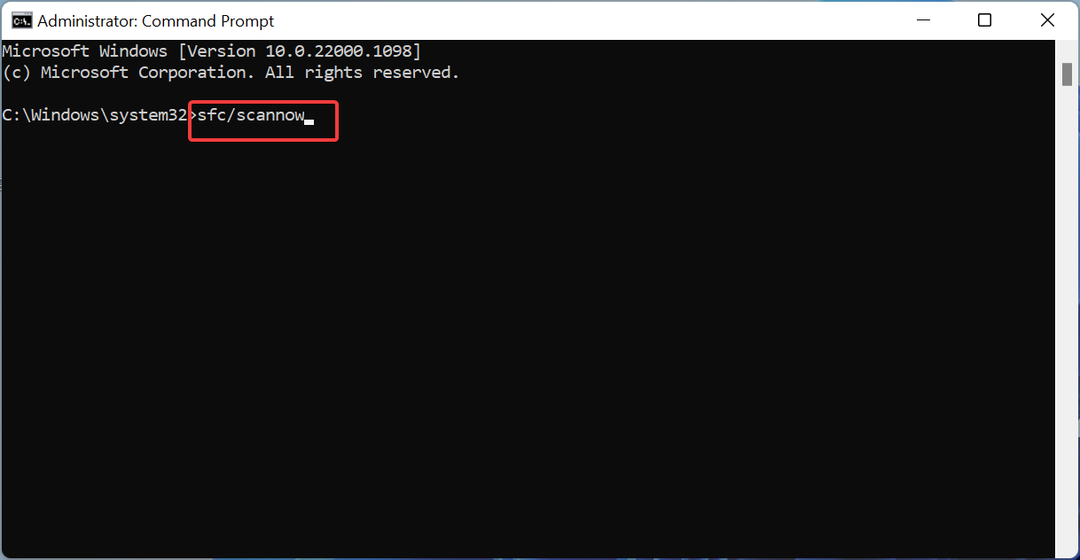
- Infine, attendi che il comando finisca di essere eseguito e riavvia il PC.
I file di sistema difettosi o corrotti sono tra le principali cause del problema del quadrato nero dietro le icone delle cartelle. L'esecuzione delle scansioni DISM e SFC dovrebbe fare il trucco qui.
5. Modifica il tuo registro
- premi il finestre tasto + R, tipo regedite fare clic su OK pulsante.
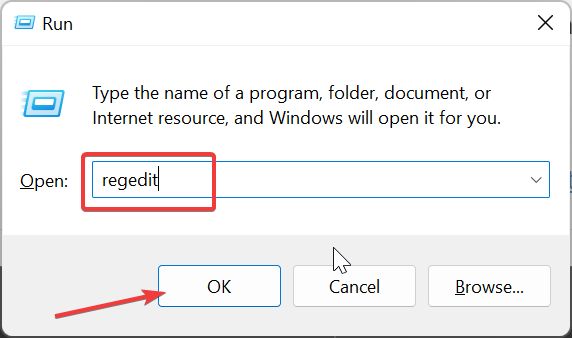
- Passare a quanto segue nel riquadro di sinistra:
HKEY_LOCAL_MACHINE\SOFTWARE\Microsoft\Windows\CurrentVersion\Explorer\Icone della shell - Ora, fai clic con il pulsante destro del mouse su 29 tasto e selezionare il Eliminare opzione.
- Infine, chiudi l'Editor del Registro di sistema e riavvia il PC.
Se ci sono quadrati neri dietro le icone delle cartelle, specialmente su sistemi operativi meno recenti come Windows 7, potrebbe essere perché il percorso dell'icona è sbagliato nel registro. È necessario eliminare la chiave che punta al percorso sbagliato per risolvere questo problema.
6. Aggiorna il driver
- premi il finestre tasto + X e selezionare il Gestore dispositivi opzione.
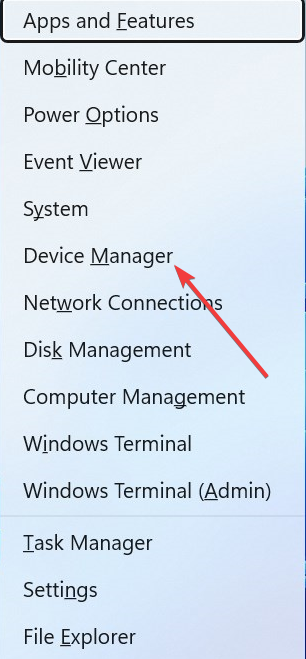
- Fare doppio clic su Visualizza gli adattatori sezione e fare clic con il pulsante destro del mouse sul driver sotto di essa.
- Ora, seleziona il Aggiorna driver opzione.
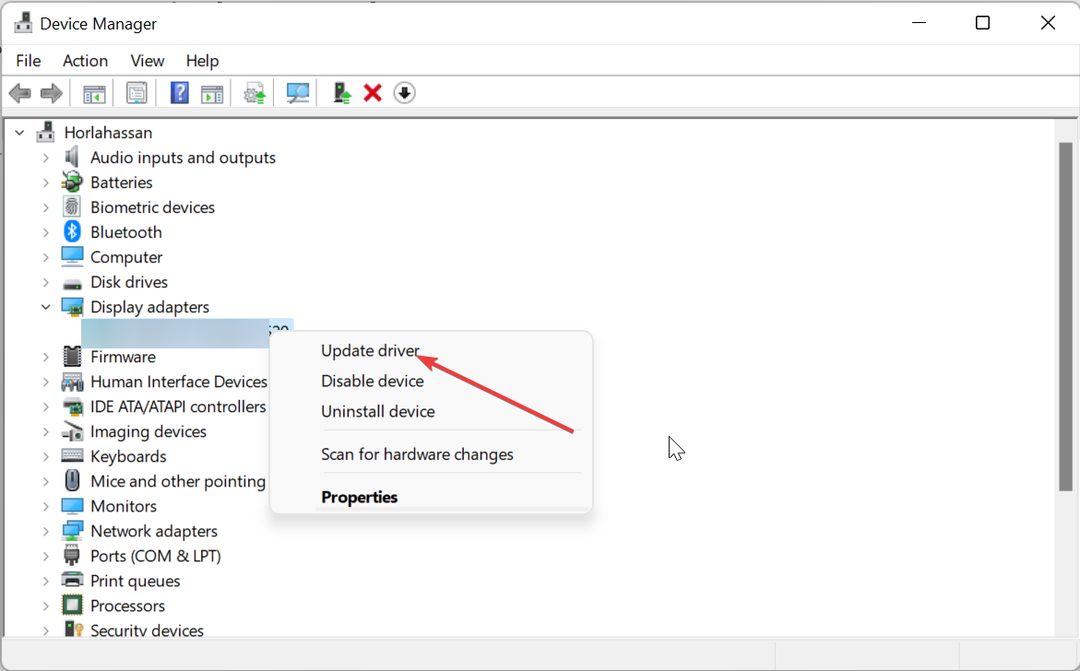
- Infine, scegli Cerca automaticamente i driver e installa tutti gli aggiornamenti disponibili.
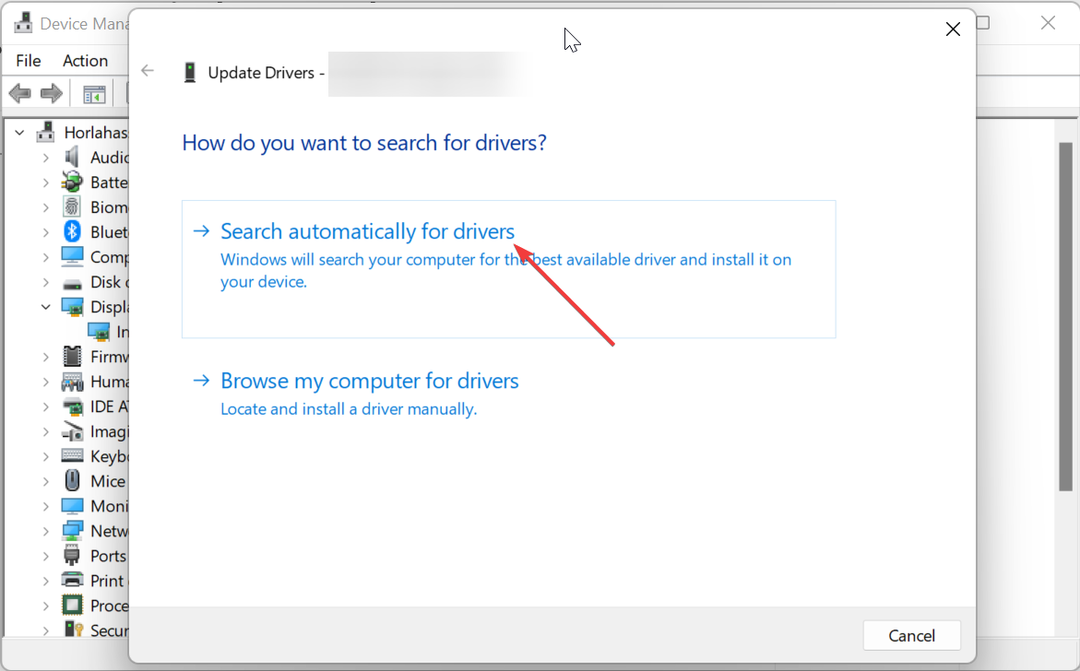
Nei casi in cui i quadrati neri appaiono dietro tutte le icone delle cartelle, è probabile che sia dovuto a problemi con il driver grafico. Quello che devi fare qui è aggiornare il driver all'ultima versione e riavviare il PC.
Abbiamo raggiunto la fine di questa guida per risolvere il problema dei quadrati neri che appaiono dietro le icone delle cartelle. Si spera che sarai in grado di risolvere il problema prima di esaurire le soluzioni sulla nostra lista.
Allo stesso modo, se il tuo Le icone del desktop sono vuote, controlla il nostro articolo sull'argomento per risolverli.
Sentiti libero di farci sapere la soluzione che ti ha aiutato a risolvere questo problema nei commenti qui sotto.
Hai ancora problemi? Risolvili con questo strumento:
SPONSORIZZATO
Alcuni problemi relativi ai driver possono essere risolti più rapidamente utilizzando uno strumento dedicato. Se hai ancora problemi con i tuoi driver, basta scaricare DriverFix e farlo funzionare in pochi clic. Dopodiché, lascia che prenda il sopravvento e correggi tutti i tuoi errori in pochissimo tempo!


